使用檔計畫建立及管理保留標籤
雖然您可以在 Microsoft Purview 入口網站或 Microsoft Purview 合規性入口網站 中從數據生命週期管理建立和管理保留標籤,但記錄管理中的檔案計劃具有額外的管理功能:
您可以從試算表匯入相關資訊,大量建立保留標籤。
您可以從現有保留標籤匯出資訊,以便進行分析和離線共同作業。
有關保留標籤的詳細資訊將會顯示,讓您可以從一個檢視輕鬆查看所有保留標籤的各項設定。
檔案計畫描述元針對每個標籤支援額外和選用的資訊。
檔案計畫可用於所有保留標籤,即使它們不會將內容標示為記錄。
如需有關保留標籤為何及其使用方式的相關資訊,請參閱瞭解保留原則及保留標籤。
提示
如果您不是 E5 客戶,請使用 90 天的 Microsoft Purview 解決方案試用版來探索其他 Purview 功能如何協助貴組織管理數據安全性與合規性需求。 立即從 Microsoft Purview 合規性入口網站 試用中樞開始。 瞭解 有關註冊和試用版條款的詳細數據。
存取檔案計畫
若要存取檔案計畫,您必須擁有下列其中一種系統管理員角色:
- 保留管理員
- 僅檢視保留管理員
您可以使用 Microsoft Purview 入口網站或 Microsoft Purview 合規性入口網站:
登入 Microsoft Purview 入口網站>記錄管理 卡 >片檔案計劃。
如果 [記錄管理] 解決方案卡片未顯示,請選取 [檢視所有解決方案],然後從 [風險 & 合規性] 區段中選取 [記錄管理]。
登入 [Microsoft Purview 合規性入口網站>記錄>管理>檔案計劃] 索引標籤。
例如,如果您使用合規性入口網站:
![[檔案計劃] 頁面](media/compliance-file-plan.png) 。
。
瀏覽您的檔案計畫
如果您已從 Microsoft Purview 入口網站或 Microsoft Purview 合規性入口網站 的數據生命週期管理建立保留標籤,這些標籤會自動顯示在您的檔案計劃中。
同樣地,如果您現在在檔案計畫中建立資料保留標籤,如果未將標籤設定為將內容標示為記錄,則也可以從 [資料生命週期管理] 中取得。
在 [檔案計畫] 頁面上,您會看到所有標籤,具有其狀態和設定、選用的檔案計畫描述元、用來分析或啟用標籤離線檢閱的匯出選項,以及用來建立保留標籤的匯入選項。
標籤設定欄
除了標籤 [名稱] 以外的所有欄,都可以透過選取 [自訂欄] 選項來顯示或隱藏。 但根據預設,前幾欄會顯示標籤狀態及其設定的相關資訊:
[狀態] 可識別標籤是否包含在標籤原則或自動套用原則中 (作用中) 與否 (非作用中)。
[根據] 可識別保留期間如何與何時開始。 有效值:
- 事件
- 建立時機
- 上次修改日期
- 已套用標籤時
[記錄中] 可識別套用標籤時,項目是否標記為記錄。 有效值:
- 否
- 是
- Yes(Regulatory)
根據預設,解除鎖定 會在套用標籤時識別標示為記錄的專案是否已解除鎖定。 有效值:
- 否
- 是
重新標記以 識別標籤是否設定為在保留期間結束時套用另一個標籤。 有效值:
- 空白或選取的標籤名稱
[保留期間] 可識別保留期間。 有效值:
- 天
- 月
- 年
- 永久
- 無
[處置類型] 可識別保留期間結束時,內容會發生什麼情形。 有效值:
- 不執行任何動作
- 自動刪除
- 需要檢閱
檔案計畫描述元欄
檔案計畫可讓您隨著保留標籤包含更多資訊。 這些檔案計畫描述元提供更多可改善您要加上標籤之內容的可管理性和組織的選項。
根據預設,從 [參照識別碼] 開始,接下來的幾個欄會顯示這些選用檔案計畫描述元,供您在建立保留標籤或編輯現有標籤時指定。
為了讓您開始使用,以下檔案計畫描述元有一些現成可用的值:
- 商務功能/部門
- 類別
- 授權單位類型
- 條款/引文
建立或編輯保留標籤時,檔案計畫描述元的範例:
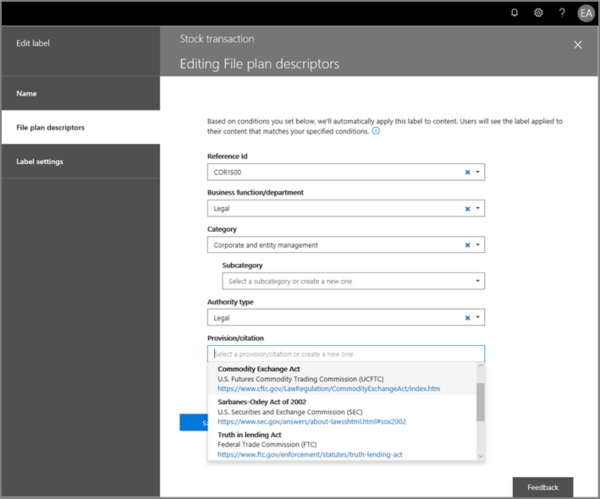
當您針對這些各個選用描述項選取 [選擇] 時,您可以選取其中一個全新的值,或建立您自己的值然後加以選取。 例如:

建立保留標籤
在 [檔案計畫] 頁面中,選取 [+ 建立標籤]>[保留標籤]。
遵循設定流程的提示。 請小心選擇名稱,因為儲存標籤之後無法變更此名稱。
如需保留設定的詳細資訊,請參閱保留和刪除內容的設定。
若要使用保留標籤來宣告記錄,請選取 [將項目標記為記錄],或 [將項目標記為法規記錄]。 如需詳細資訊,請參閱設定保留標籤以宣告記錄。
在您建立標籤後並看到發佈標籤、自動套用標籤或僅保存標籤的選項:請選擇 [立即儲存標籤],然後選擇 [完成]。
重複這些步驟以建立更多標籤。
編輯保留標籤
若要編輯現有的保留標籤,請從 [檔案計畫] 頁面中選取它,然後選取 [編輯標籤] 選項,以啟動可讓您變更標籤描述及任何合格設定的編輯保留流程。
在建立並儲存標籤之後,將無法變更某些設定,包括:
- 保留標籤名稱和保留設定;保留期間除外。
- 將項目標記為記錄的選項。
刪除保留標籤
您可以刪除目前未包括在任何已發佈或自動套用資料保留標籤原則中的保留標籤,其未設定事件型資料保留,或是將項目標記為法規記錄者。
針對您可以刪除的資料保留標籤,如果該標籤已套用至項目中,則會刪除失敗,而且您會看到一個連線至內容瀏覽器的連結,以識別已標籤的項目。
不過,內容瀏覽器最多可能需要兩天才能顯示已標籤的項目。 在此情況中,保留標籤可能會被刪除,而不會向您顯示連線至內容瀏覽器的連結。
匯出所有保留標籤以分析或啟用離線檢閱
您可以從檔案計畫,將所有保留標籤的詳細資料匯出至 .csv 檔案,以協助您加速與組織中資料控管專案關係人進行的定期合規性檢閱。
若要匯出所有保留標籤:在 [ 檔案計劃 ] 頁面上,選取 [ 匯出]。 例如,從合規性入口網站:

包含所有現有保留標籤的 *.csv 檔案隨即開啟。 例如:
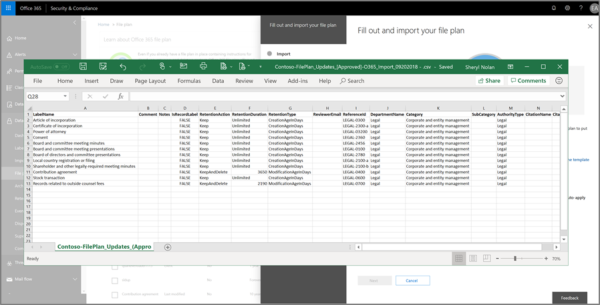
將保留標籤匯入至您的檔案計劃
在檔案計畫中,您可以使用具有特定格式的 .csv 檔案來大量匯入新的保留標籤:
在 [ 檔案計劃] 頁面上,選取 [ 匯入]。 例如,從合規性入口網站:

在 [填寫並匯入檔案計畫] 窗格中,選取 [下載空白範本]:
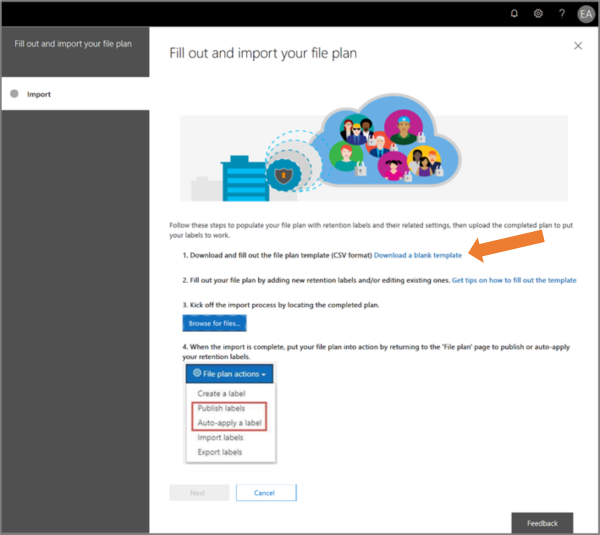
下載範本之後,請針對每個標籤新增一個資料列,然後儲存檔案。 如需描述屬性和每個屬性有效值的詳細資訊,請參閱下一節。
已填入範本的範例:
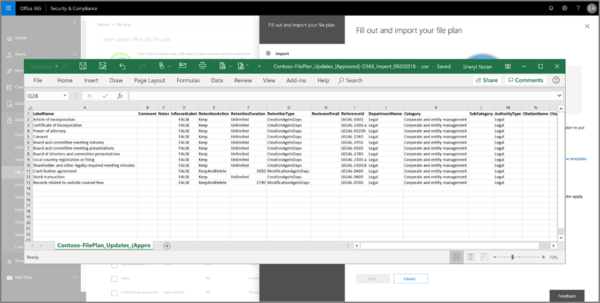
選取 [上傳檔案] 以上傳填寫的範本。
檔案計畫會上傳檔案並驗證項目。
根據驗證結果:
如果驗證失敗:請注意匯入檔案中要進行修正的列號和欄名稱。 修正檔案中的錯誤並儲存它,然後重複步驟 4。
如果驗證通過:您會看到您已成功匯入檔案計畫,且項目會成功轉換為保留標籤。 選取 [完成] 以關閉窗格,並自動重新整理 [檔案計畫] 頁面以顯示您的新標籤。
您現在可以發佈您的新保留標籤,或自動套用標籤。 您可以從 [標籤原則] 索引標籤來執行這兩個動作,方法是選取 [發佈標籤],或 [自動套用標籤]。
針對匯入標籤屬性的相關資訊
使用下列資訊來協助您填寫下載的範本,以匯入新的保留標籤。 某些值的匯入具有長度上限:
- LabelName: 長度上限為 64 個字元
- 註解 和 附注: 長度上限為 1024 個字元
- 所有其他值:無限制長度
| 屬性 | 類型 | 必要 | 有效值 |
|---|---|---|---|
| LabelName | 字串 | 是 | 此屬性會指定保留標籤的名稱,且在租用戶中必須是唯一的。 支援匯入的字元為:a-z、A-Z、0-9、連字號 (-) 和空格字元。 |
| 留言 | 字串 | 否 | 使用此屬性來新增系統管理員保留標籤相關的描述。 只有在 Microsoft Purview 入口網站或 Microsoft Purview 合規性入口網站 中管理保留標籤的系統管理員才會出現此描述。 |
| 附註 | 字串 | 否 | 使用此屬性來新增使用者保留標籤相關的描述。 當使用者將游標移到應用程式 (例如 Outlook、SharePoint 和 OneDrive) 中的標籤上時,就會出現此描述。 如果您將此屬性保留空白,則會顯示說明標籤之保留設定的預設描述。 |
| IsRecordLabel | 字串 | 否,除非 法規 為 TRUE | 此屬性會指定標籤是否將內容標示為記錄。 有效值為: TRUE:標籤會將項目標示為記錄,因此無法刪除專案。 FALSE:標籤不會將內容標示為記錄。 這是預設值。 群組相依性:指定此屬性時,也必須指定 RetentionAction、RetentionDuration 和 RetentionType。 |
| RetentionAction | 字串 | 否,除非指定 RetentionDuration、RetentionType 或 ReviewerEmail | 如果指定的) 過期,這個屬性會指定在 RetentionDuration 屬性所指定的值 (之後要採取的動作。 有效值為: 刪除:刪除早於 RetentionDuration 屬性所指定值的專案。保留:保留 RetentionDuration 屬性所指定持續時間的專案,然後在持續期間到期時不執行任何動作。 KeepAndDelete:保留 RetentionDuration 屬性所指定持續時間的專案,然後在持續期間到期時將其刪除。 群組相依性:指定此屬性時,也必須指定 RetentionDuration 和 RetentionType。 |
| RetentionDuration | 字串 | 否,除非指定 RetentionAction 或 RetentionType | 此屬性會指定要保留內容的天數。 有效值為: 無限制:專案將無限期保留。 *n:以天為單位的正整數;例如, 365。 支援的最大數目為 36,525,即 100 年。 如果您需要比此上限更長的時間,請改用 Unlimited。 群組相依性:指定此屬性時,也必須指定 RetentionAction 和 RetentionType。 |
| RetentionType | 字串 | 否,除非指定 RetentionAction 或 RetentionDuration | 這個屬性會指定如果指定的) 是從內容建立日期、事件日期、加上標籤的日期或上次修改日期計算,保留期間是否 (。 有效值為: CreationAgeInDaysEventAgeInDaysTaggedAgeInDaysModificationAgeInDays Group 相依性:指定此屬性時,也必須指定 RetentionAction 和 RetentionDuration。 |
| ReviewerEmail | SmtpAddress | 否 | 指定此屬性時,系統會在保留期間到期時觸發處置檢閱。 此屬性會指定您的租用戶中 KeepAndDelete 保留動作檢閱者的電子郵件地址。 您可以在租使用者中包含個別使用者、通訊群組或安全組的電子郵件位址。 指定多個電子郵件地址並使用分號 (;) 隔開它們。 群組相依性:指定此屬性時,必須同時指定 RetentionAction (為 KeepAndDelete) 、 RetentionDuration 和 RetentionType 。 |
| ReferenceId | 字串 | 否 | 此屬性指定在 [參考識別碼] 檔案計劃描述元中顯示的值,您可以將它用作組織的唯一值。 |
| Departmentname | 字串 | 否 | 此屬性指定在 [功能/部門] 檔案計劃描述元中顯示的值。 |
| 類別 | 字串 | 否 | 此屬性指定在 [類別] 檔案計劃描述元中顯示的值。 |
| 子類別 | 字串 | 否 | 此屬性指定在 [子類別] 檔案計劃描述元中顯示的值。 |
| AuthorityType | 字串 | 否 | 此屬性指定在 [授權單位類型] 檔案計劃描述元中顯示的值。 |
| CitationName | 字串 | 否 | 此屬性指定在 [條款/引文] 檔案計畫描述元中顯示的引文名稱。 例如,「2002 年沙賓法案」。 |
| CitationUrl | 字串 | 否 | 此屬性指定在 [條款/引文] 檔案計劃描述元中顯示的 URL。 |
| CitationJurisdiction | 字串 | 否 | 此屬性指定在 [條款/引文] 檔案計畫描述元中顯示的管轄單位或代理機構。 例如「美國證券交易委員會 (SEC)」 |
| Regulatory | 字串 | 否 | 此屬性會指定標籤是否將內容標示為法規記錄,這比標示為記錄 更具限制性。 若要使用此標籤設定,必須將您的租用戶者設定為 顯示選項以將內容標示為法規記錄,否則匯入驗證將失敗。 有效值為: TRUE:標籤會將項目標示為法規記錄。 您也必須將 IsRecordLabel 屬性設定為TRUE。FALSE:標籤不會將內容標示為法規記錄。 這是預設值。 |
| EventType | 字串 | 否,除非 RetenType 為 EventAgeInDays | 此屬性指定 事件型保留 的事件種類。 指定現有的事件種類,此類型會顯示在 記錄管理>事件>管理事件類型 中。 或者,使用 Get-ComplianceRetentionEventType Cmdlet 以檢視可供使用的事件類型。 雖然有一些內建事件類性,例如 員工活動 和 產品存留期,您也可以建立自己的事件類型。 如果您指定自己的事件類型,它必須存在於匯入之前,因為名稱會在匯入程式中進行驗證。 |
| IsRecordUnlockedAsDefault | 字串 | 否 | 這個屬性會指定在套用標籤時,是否解除鎖定標示為記錄的項目。 有效值為: TRUE:套用標籤時,標示為記錄的專案會解除鎖定。 IsRecordLabel 屬性必須設定為 TRUE,且屬性 Regulatory 無法設定為 TRUE。FALSE:專案未標示為記錄,或標示為記錄,但在套用標籤時鎖定。 這是預設值。 |
| ComplianceTagForNextStage | 字串 | 否 | 這個屬性會指定要在保留期間結束時套用的 [取代項目標籤] 名稱。 如果 法規 為 TRUE,請勿指定此屬性。 |
目前不支援用於匯入的標籤設定:
- 多階段處置檢閱: 雖然您可以使用範本來設定單一處置檢閱階段的設定,但無法指定其他檢閱階段。 相反地,請在 Microsoft Purview 入口網站或匯入成功之後的 Microsoft Purview 合規性入口網站 設定這些專案。
後續步驟
現在您已建立資料保留標籤,您可以透過發佈標籤或自動套用標籤將其新增至項目:
意見反映
即將推出:我們會在 2024 年淘汰 GitHub 問題,並以全新的意見反應系統取代並作為內容意見反應的渠道。 如需更多資訊,請參閱:https://aka.ms/ContentUserFeedback。
提交及檢視以下的意見反映: